Farklı Uygulamalar İçin Ses Aygıtlarını Otomatik Olarak Değiştir
Farklı uygulamalar için birden fazla ses cihazı arasında geçiş yapmak isteyen kullanıcılar, periyodik olarak manuel olarak geçiş yapmayı oldukça rahatsız edici bulabilirler. Örneğin, bir düzenleme uygulamasıyla çalışmak veya bir cihazı izlemek için 5.1 Surround Ses hoparlörlerinin kullanılması gerekebilir. film (VLC Player kullanarak), ancak PC üzerinden video izlemek için yerleşik bir sistem sürücüsü kullanmayı tercih edebilir kulaklıklar.
Bu can sıkıcı soruna bir çözüm, daha önce gözden geçirilmiş olabilir QucikSoundSwitch stüdyo aygıtları arasında sistem tepsisinden kolayca geçiş sağlayan yazılım. Ancak daha iyi bir şeye ihtiyacınız varsa, açık kaynak denemelisiniz Vista Ses Değiştirici. Çok sayıda uygulama için varsayılan ses çıkış cihazını otomatik olarak değiştiren sistem tepsisi uygulamasıdır. Vista Ses Değiştirici olarak bilinmesine rağmen, Windows 7'de iyi çalışıyor. Ses cihazları arasında hızlıca geçiş yapmak için kısayol tuşları da atayabilirsiniz.
Varsayılan ses aygıtını hızlıca değiştirmek veya gelişmiş ayarlara erişmek için sistem tepsisinden Vista Ses Değiştirici simgesini tıklatın.
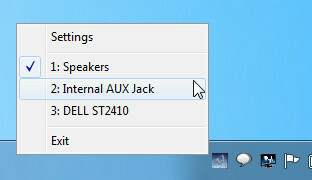
Cihaz Sırası sekmesi, bağlı ses cihazlarının sırasını görüntülemeyi ve yönetmeyi sağlar. Ayrıca listeden bir cihazı kaldırabilir ve sağ taraftaki menüdeki düğmelerden belirli bir cihaza kısayol tuşları atayabilirsiniz.
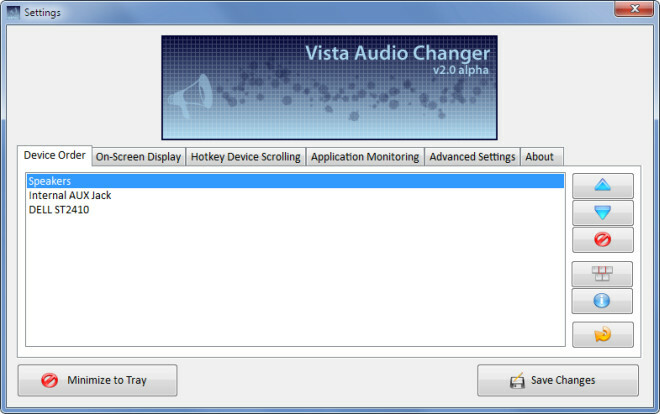
Kısayol Tuşu Aygıt Kaydırma sekmesi, bir sonraki ve bir önceki ses cihazı arasında geçiş yapmak için kısayol tuşları ayarlama seçeneği sunar (Cihaz sırası Sekmesinden yapılandırıldığı gibi). Varsayılan kısayol tuşları bir sonraki cihaz için CTRL + ALT + Yukarı ve bir önceki cihaz için CTRL + ALT + Aşağı'dır. Metin kutusunu tıklatıp CTRL + ALT kombinasyonu ile ayarlamak için bir tuşa (ör. Sekme) basarak özel bir kısayol tuşu ayarlayabilirsiniz.
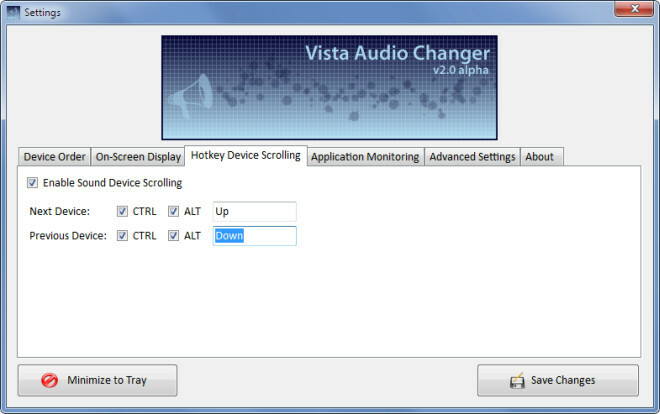
Uygulama İzleme sekmesi, seçilen bir uygulama için varsayılan bir ses aygıtını yapılandırma seçenekleri sunar. Bu, daha önce de belirtildiği gibi, belirli uygulamalara belirli ses aygıtlarını atamak için oldukça kullanışlı olabilir (varsayılan ses aygıtı olarak). Gelişmiş Ayarlar sekmesi, Vista Audio Changer'ın başlangıçta çalışması ve çıkılması gerektiğinde bir bildirimi etkinleştirmek için özellikler içerir.
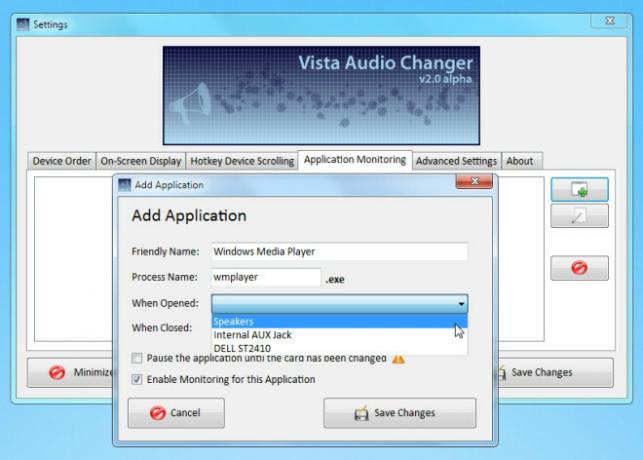
Hem Windows Vista hem de Windows 7'de çalışır.
Vista Audio Changer'ı indirin
Bahşiş için teşekkürler Kiv!
Arama
Yakın Zamanda Gönderilenler
FlashTray Pro: Sistem Tepsisi / Kısayol Tuşları ile Uygulamaları, Dosyaları ve Daha Fazlasını Açın
Kısayol yöneticileri, uygulama başlatıcılar ve içerik menüsü editör...
Musix ID3 etiketleri ve çalma listesi desteği ile muhteşem bir müzik çalar
Müzik, birçok insan için hayatın önemli bir parçasıdır. Mutlu ya da...
Windows Live MovieMaker ve Fotoğraf Galerisi ile Videoları Facebook'a Yükleme
Hem Windows Live Movie Maker hem de Live Photo Gallery'de yerleşik ...



